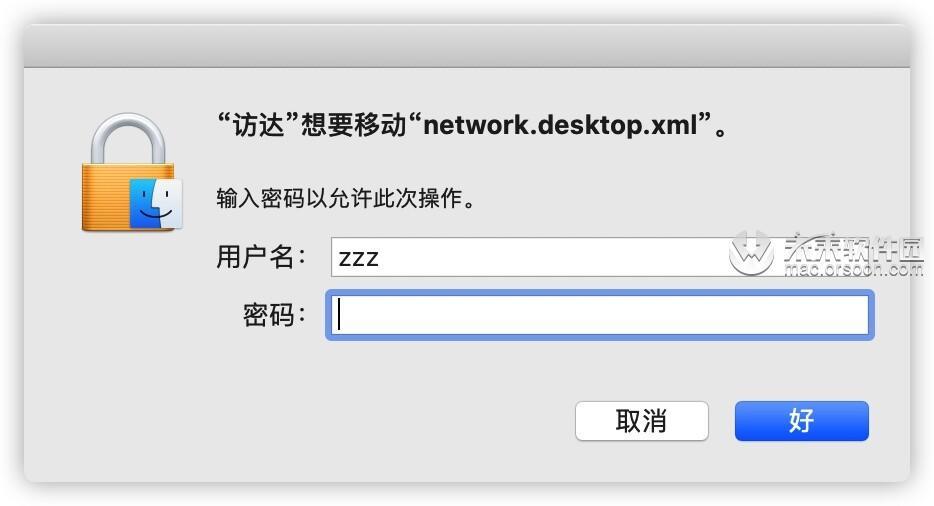注意!macos 11 big sur系统的用户!使用Parallels Desktop 16虚拟机要正常开关机,使用完了,win系统需要关机,然后退出虚拟机,如果不正常开关机,第二次打开的时候就会要求登录账号。小编亲测!不需要什么启动器!!!按教程就可以解决!!此版本Parallels Desktop 16修复MacOS 11 big sur 下的无法联网、融合模式问题!注意!usb功能别指望了,得正版!注意!16.1.1亲测已经修复键盘输入的问题!注意!MacOS 11 big sur的用户如果出现安装后无法联网各种问题的!请看下面教程!小编亲测支持网络连接!桌面共享!无需代码和什么启动器!
首先我们打开Parallels文件夹!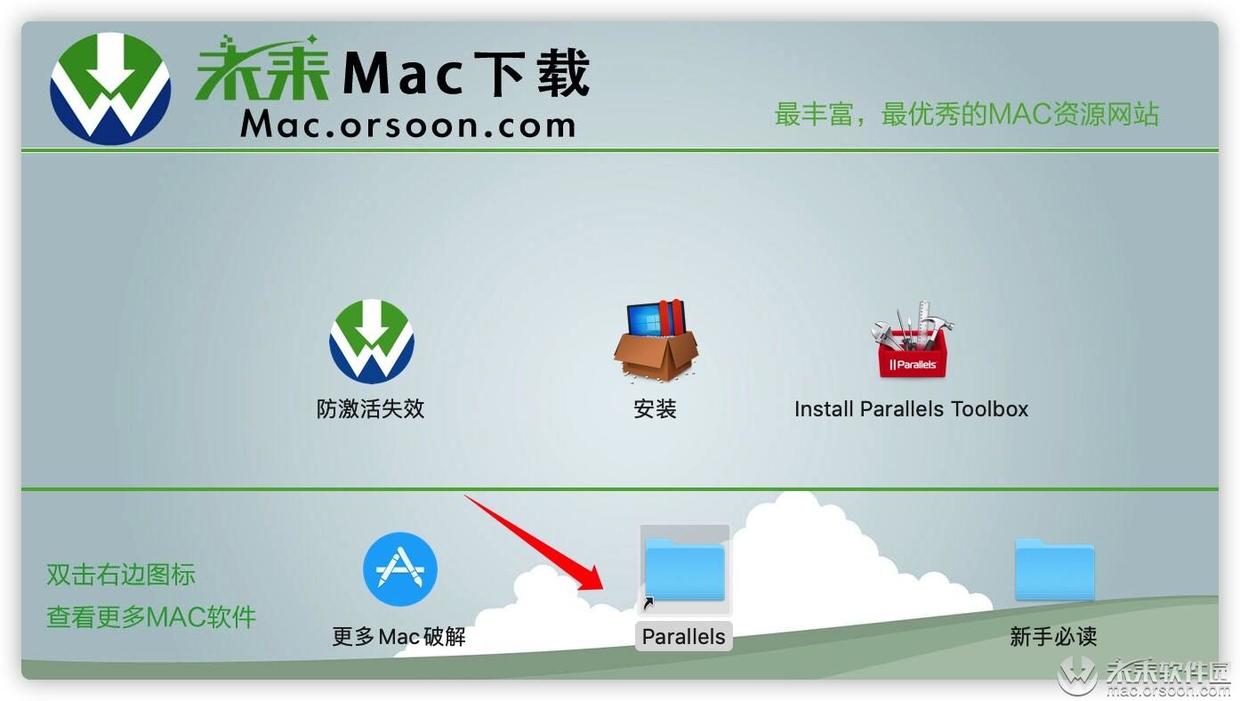
然后我们将【network.desktop.xml】拖到桌面。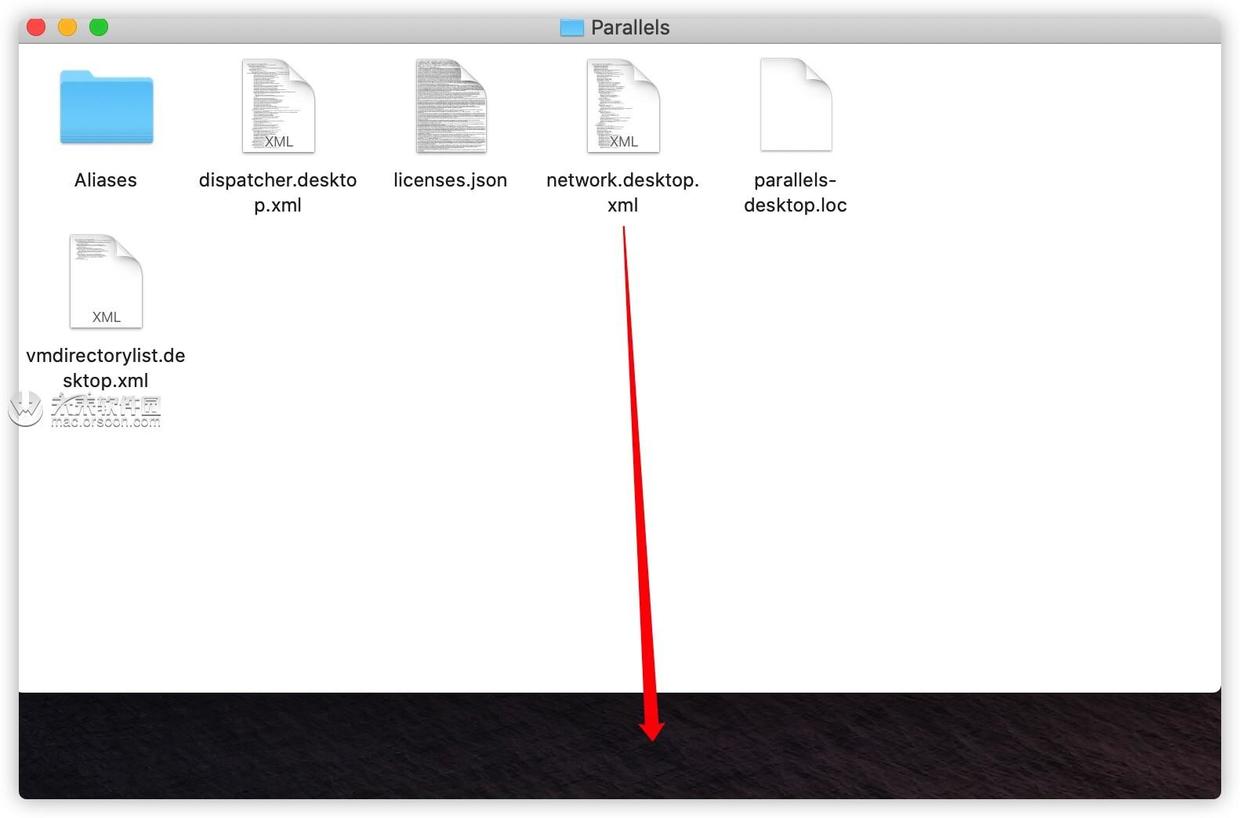
鼠标右键选择【network.desktop.xml】用【其他…】打开。
在应用程序中选择【文本编辑】打开。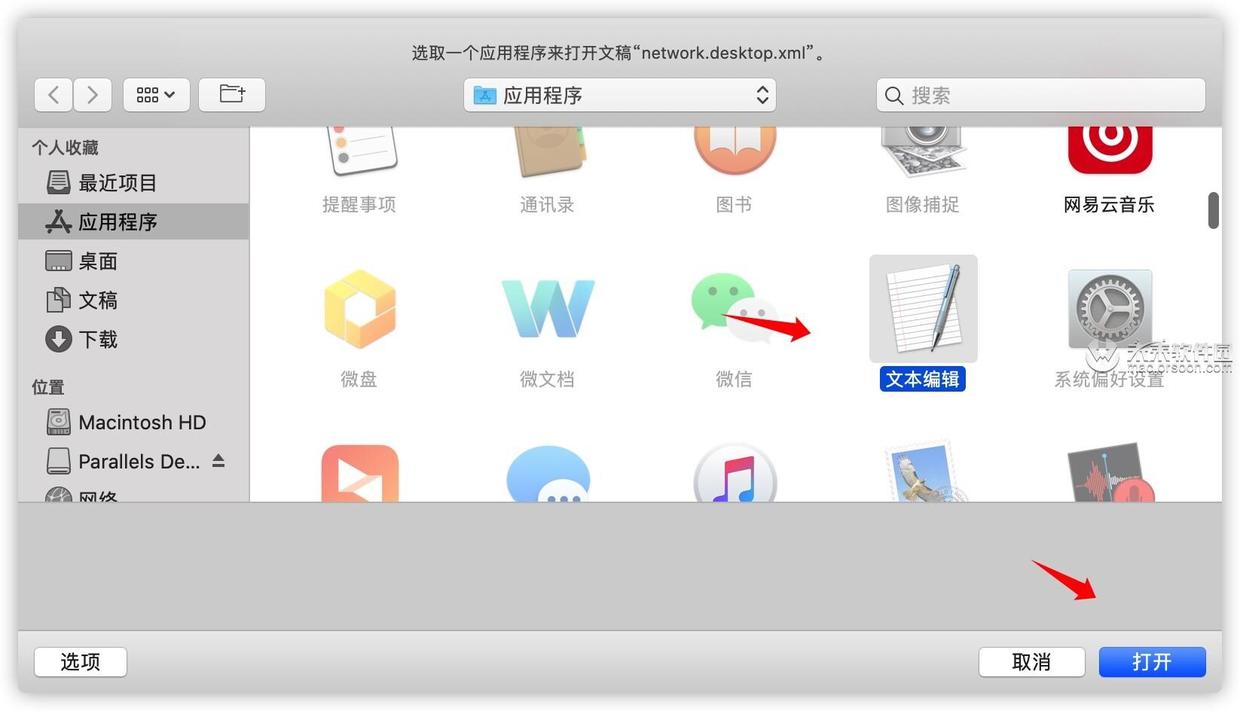
在第五段【-1】修改为【0】后进行保存!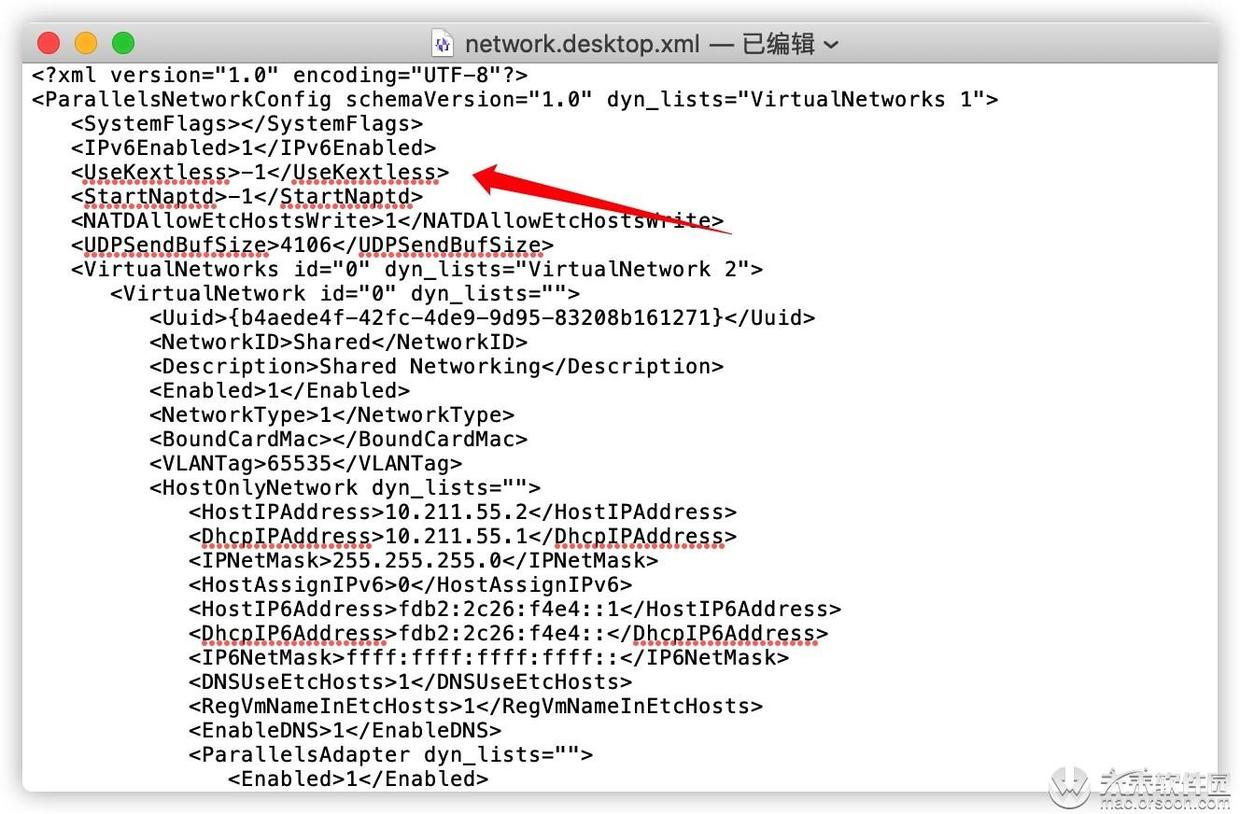
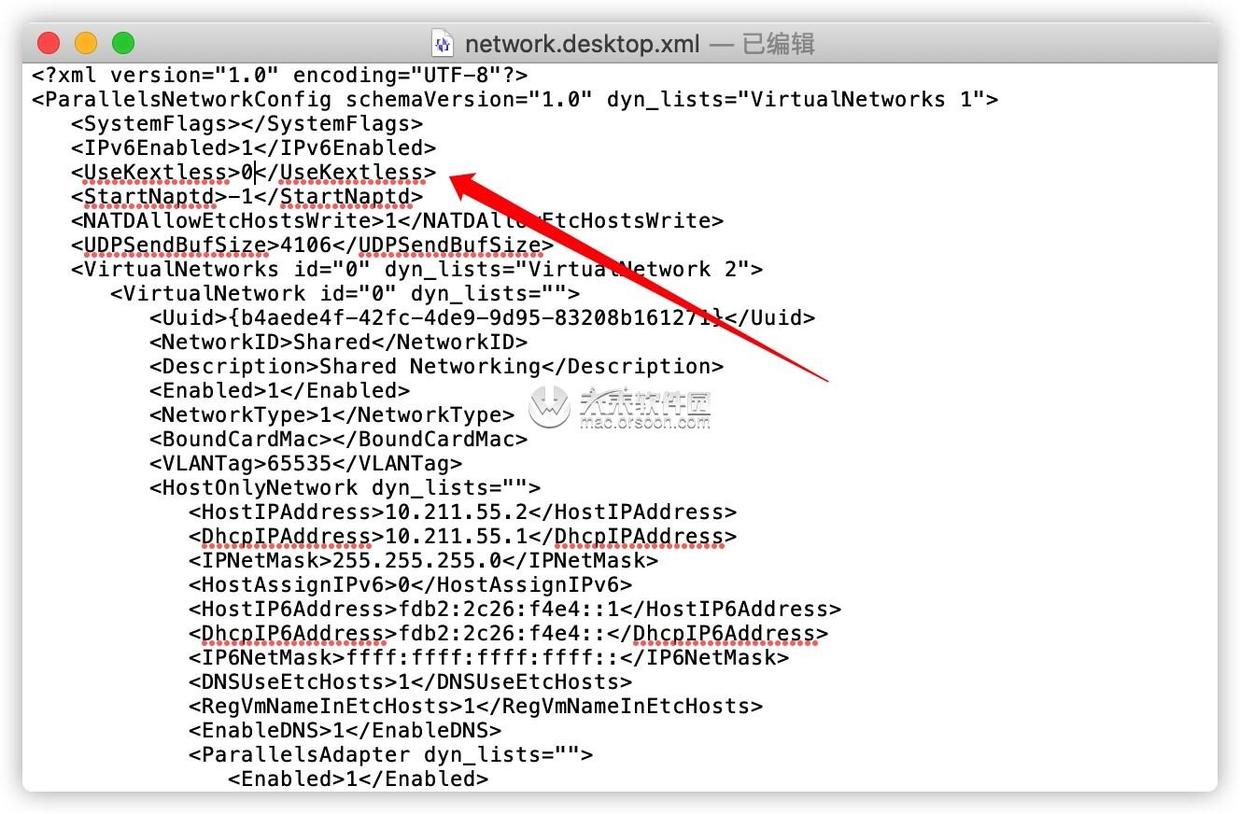
然后将修改后的【network.desktop.xml】拖到镜像包中的【Parallels】里面。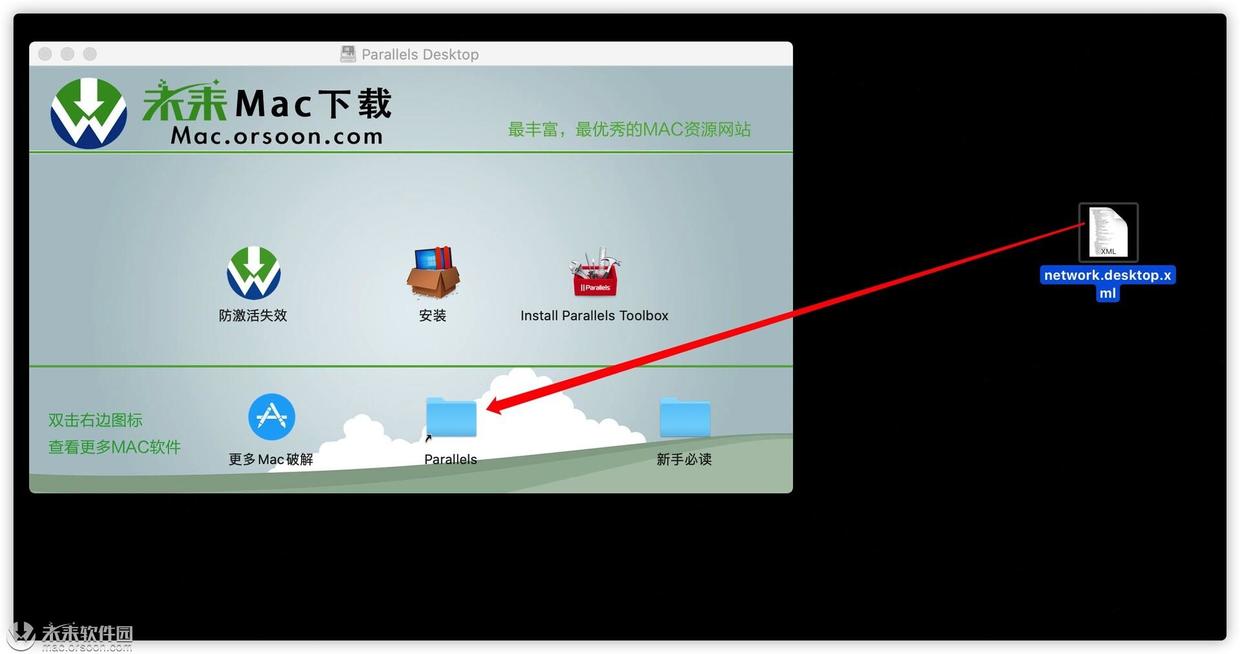
点击【替换】。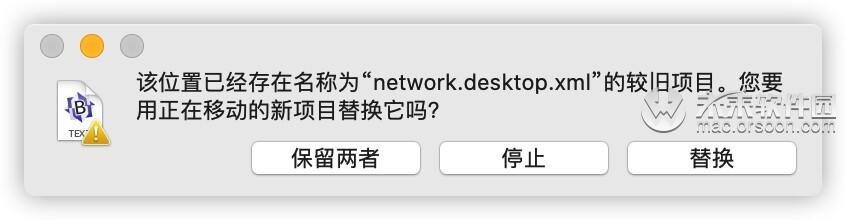
输入密码点击【好】!